操作方法
问题:在 ArcGIS Pro 中使用选择性粘贴时,要素未与新要素图层对齐
描述
在 ArcGIS Pro 中,使用选择性粘贴命令将要素复制并粘贴到新要素图层时,粘贴的要素与原始要素未对齐。
下图显示了复制的要素图层 Houses 和 Orchards 未与原始要素图层 Streets 和 Gardens 对齐。
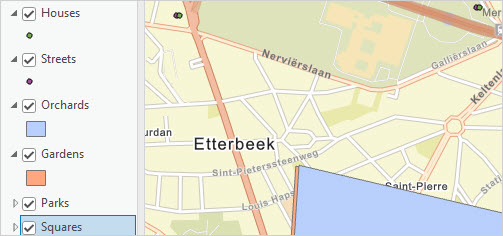
原因
目标要素图层使用的坐标系与原始要素图层不同。
解决方案或解决方法
使用“定义投影”工具更改其中一个要素图层的坐标系以匹配另一个。
- 打开 ArcGIS Pro 工程。
- 在地理处理窗格中,搜索并单击定义投影(数据管理)工具。 有关详细信息,请参阅 ArcGIS Pro:查找并打开地理处理工具。
- 在定义投影窗格的参数选项卡上配置参数。
- 对于输入数据集或要素类,从下拉列表中选择其中一个要素图层。 在本例中,将选择 Orchards 要素图层。
- 对于坐标系,从下拉列表中选择其他要素图层。 在本例中,将选择 Gardens 要素图层。
- 单击运行。
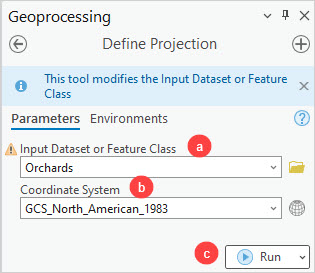
下图显示了使用“定义投影”工具更改坐标系后,粘贴的要素图层 Orchards 和 Houses 与原始要素图层 Gardens 和 Streets 对齐。
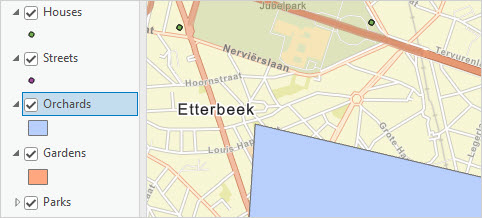
文章 ID: 000031936
获取来自 ArcGIS 专家的帮助
立即开始聊天

